Før du kan tage backup af dine filer, skal du have et overblik over hvor du (og din software) har gemt det.
Normalt ligger det meste i din Windows profil, og det er efterhånden længe siden Microsoft lærte at gemme det samlet i én mappe. Her ligger der mapper med indholdet af din dokumentmappe, dine billeder, dit skrivebord, genveje til Internet Explorer/Edge mm.
Men……
Hvis du henter din email fra en udbyder som TDC, og ikke bruger en online email udbyder som Outlook eller Gmail, skal du sikre dig at du ikke downloader posten, og kun har den lokalt. I så fald skal du sikre dig at du får eksporteret den (se mere længere nede).
Hvis du bruger tredjeparts software, som Googles Chrome browser, Firefox, diverse billedbehandlings programmer og meget meget mere, så er det ikke sikkert at de gemmer filerne i din profil. Jeg vil berøre nogle af de mest anvendte her på siden. Men for en sikkerhedsskyld bør du sikre dig hvor den gemmer filerne, eventuelt læse på producentens hjemmeside.
Manuel Backup af din Windows profil
- Åben Stifinder
- Udvid Denne PC
- Udvid C:
- Udvid Brugere
- Udvid mappen med dit brugernavn
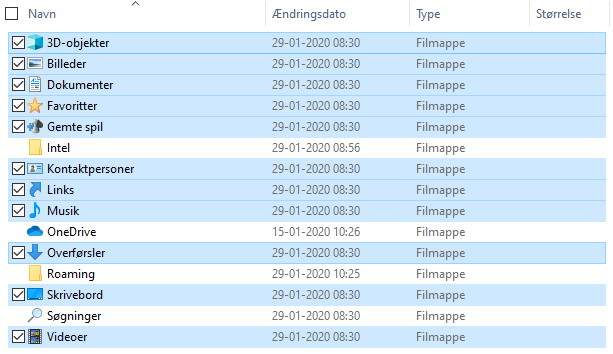
Under normale omstændigheder vil de fleste af dine filer ligge i ovennævnte mapper.
Hvis du bruger OneDrive, Dropbox, Google Drev mm, så vil der også ligge filer i mapper med disse navne. Disse er gode at have en sikkerhedskopi af, hvis du en dag sletter filerne i skyen ved en fejl, men de skal ikke lægges ind på en ny PC.
Filer fra online drev, kommer automatisk fra “skyen” når du logger ind på tjenesten fra den nye PC.
Men som sagt. Det er godt at gemme en kopi på en ekstern harddisk alligevel.
Backup af mail klienter
Microsoft Outlook
Export
Under fanen Filer finder du knappen “Import /Exporter” i menuen under “Åbn og Exportér”
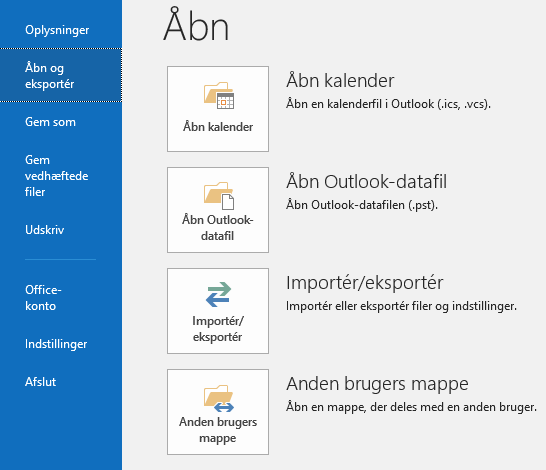
Vælg “Eksporter til en fil”:
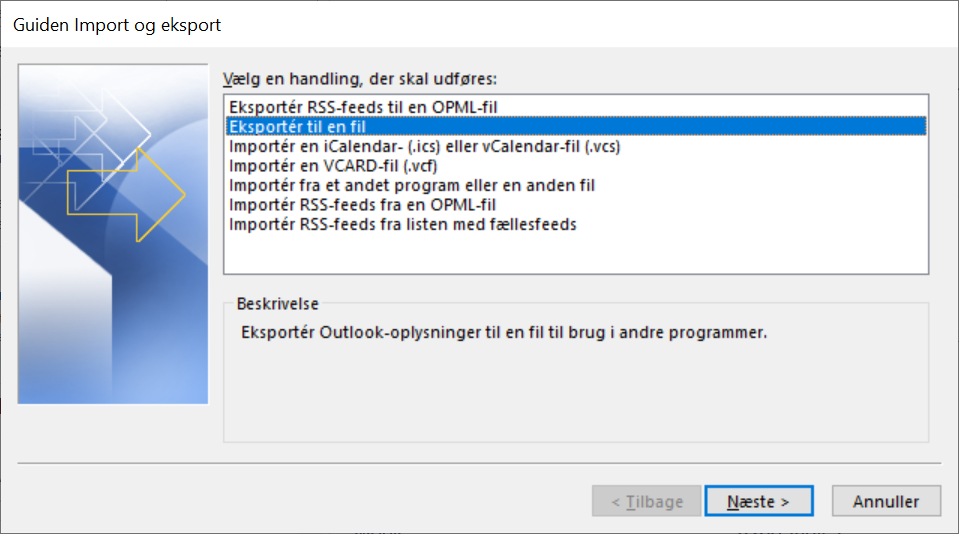
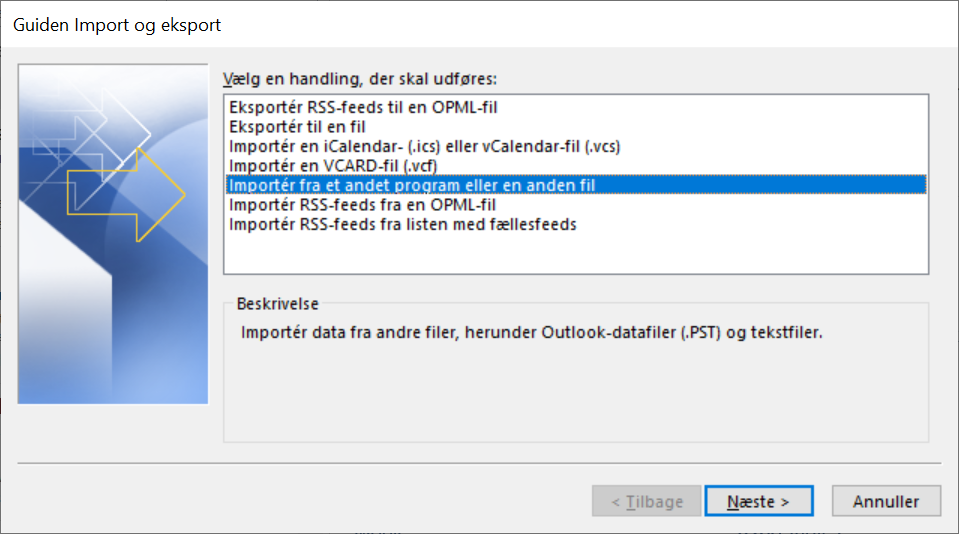
Vælg Eksporter til en .pst fil.
Marker hele postkassen ved at klikke på emailen helt oppe (ellers kommer kalender og noter ikke med.
Vælg næste og afslut.
Import
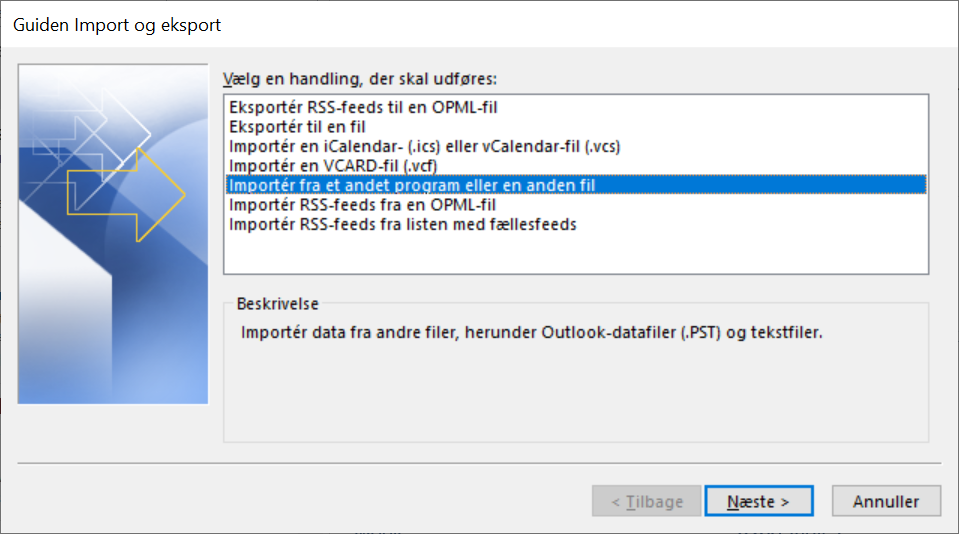
Import er samme procedure som export, blot vælger man “Importér fra et andet program eller en anden fil”, før man vælger .pst filen.
Backup af browsere
Related posts:
Luk Windows 10
Software til interaktive tavler og touchskærme
Kalenderen kommer ikke op når jeg klikker på uret - Windows 11

Systemadministrator, Digital formidler & Certificeret Dronepilot
Har arbejdet med IT på uddannelsesinstitutioner og mindre virksomheder siden 2000.

Én kommentar til “Sådan tager du backup – Windows”